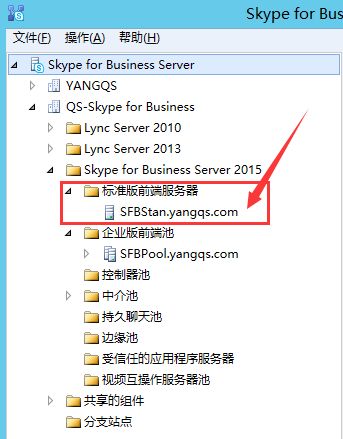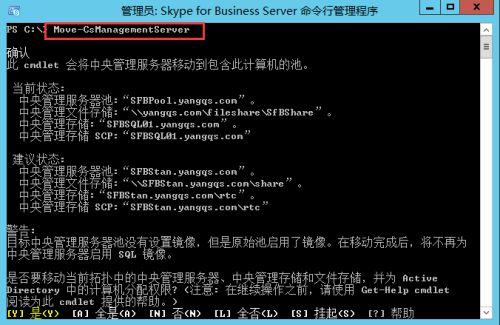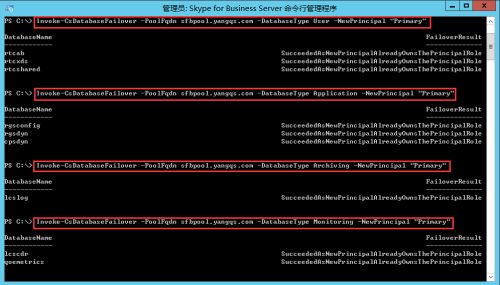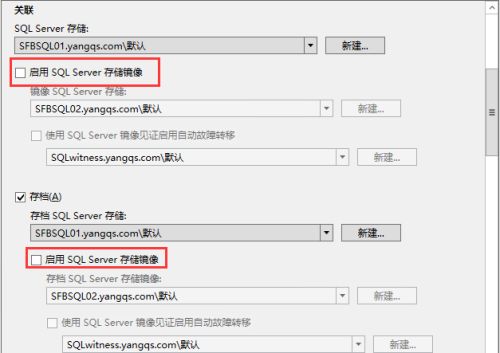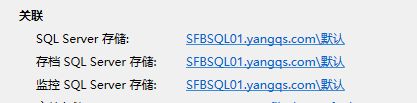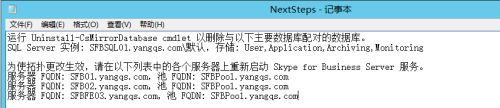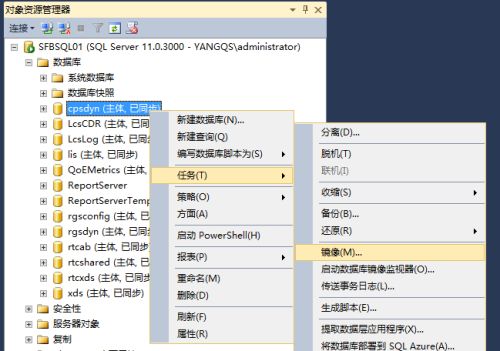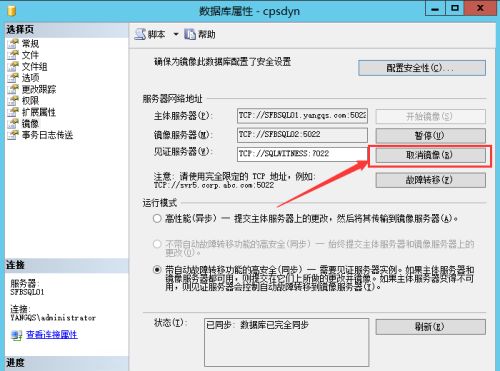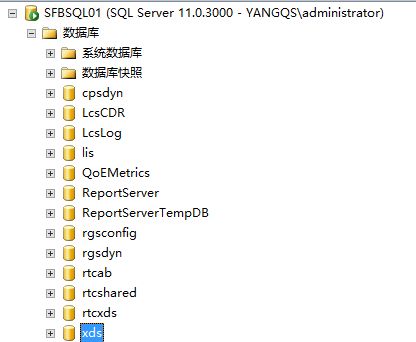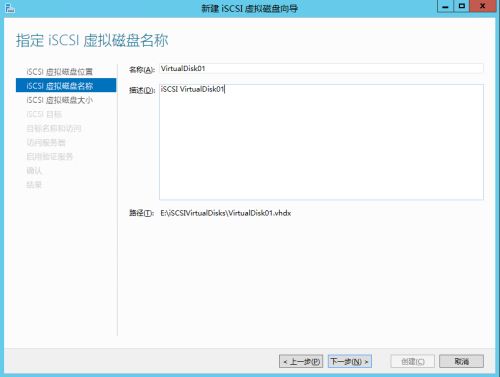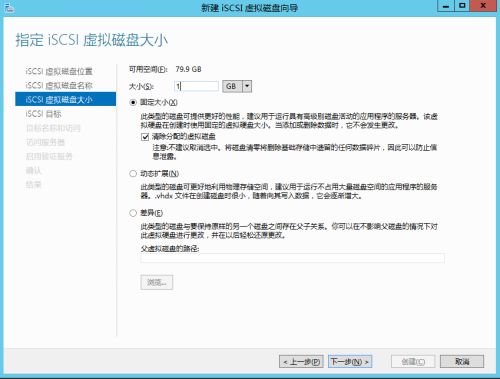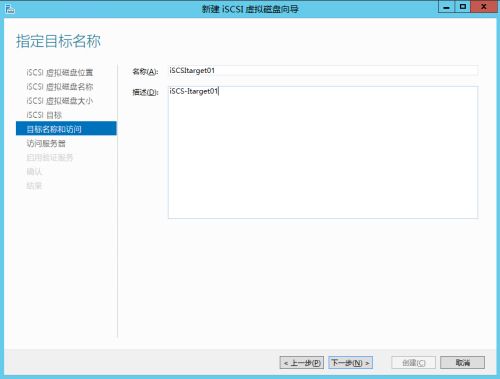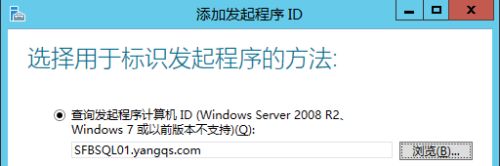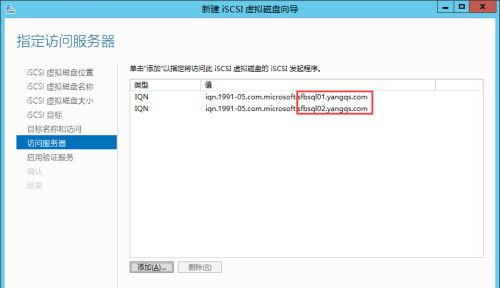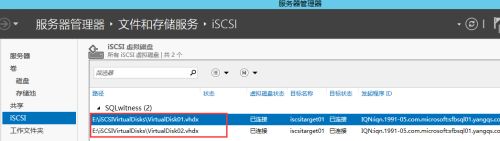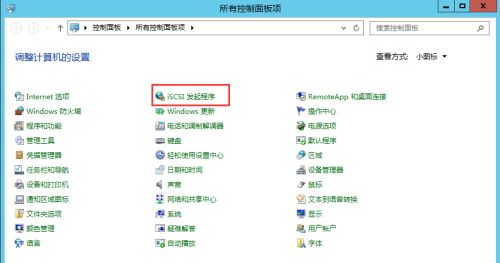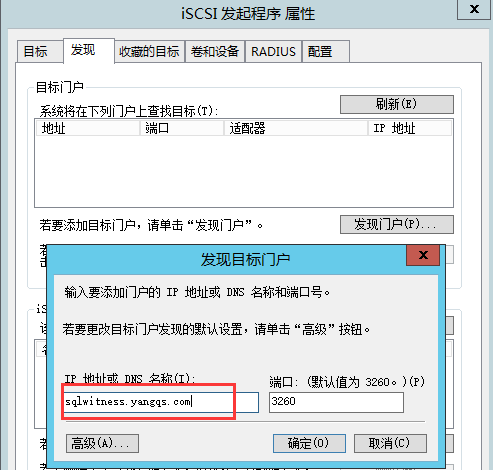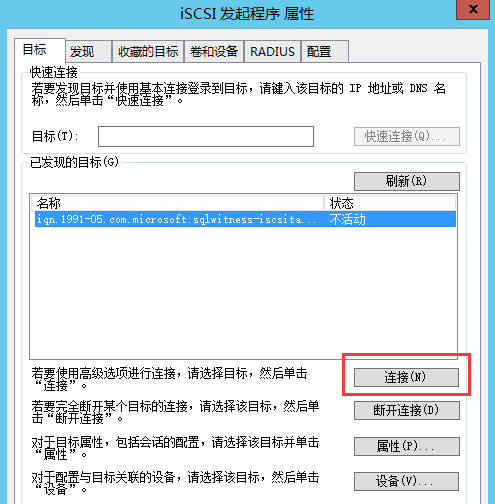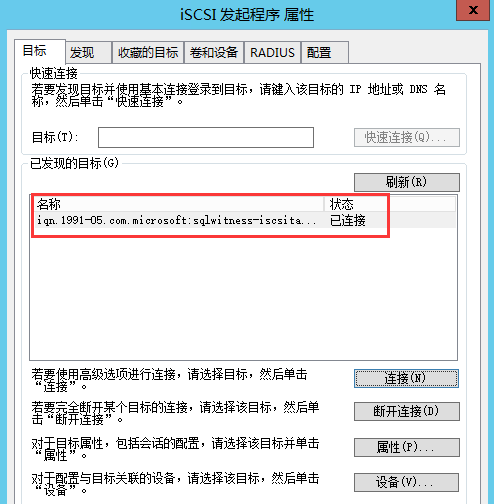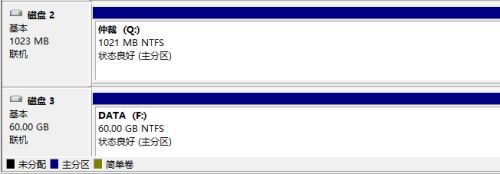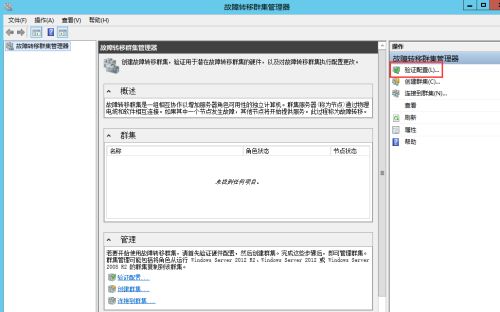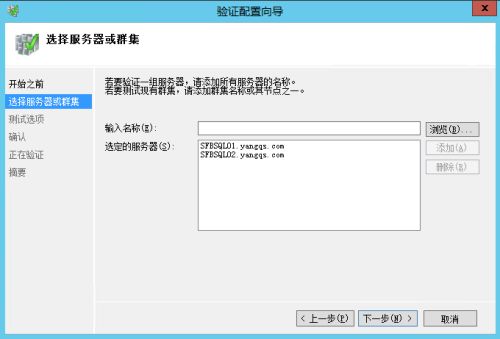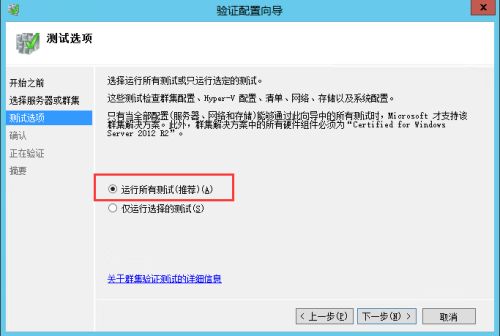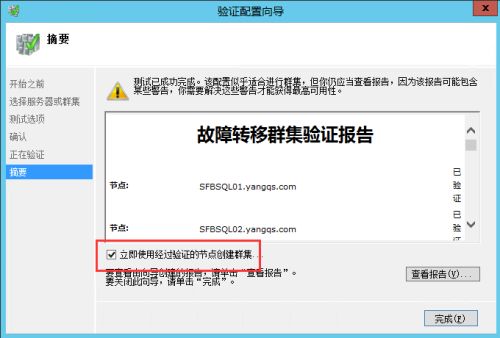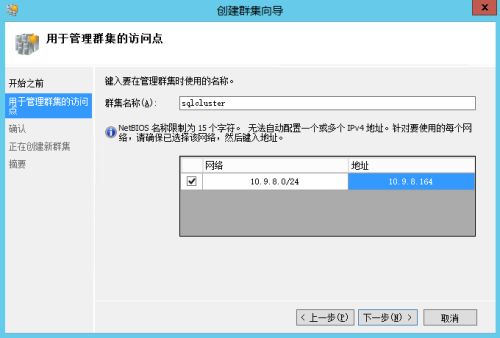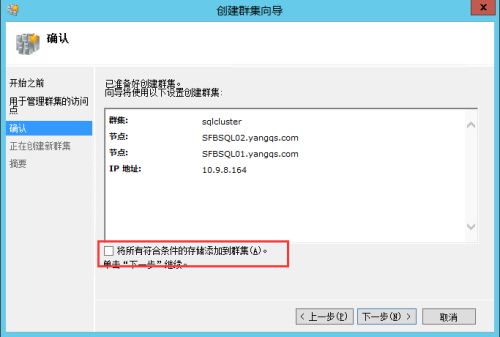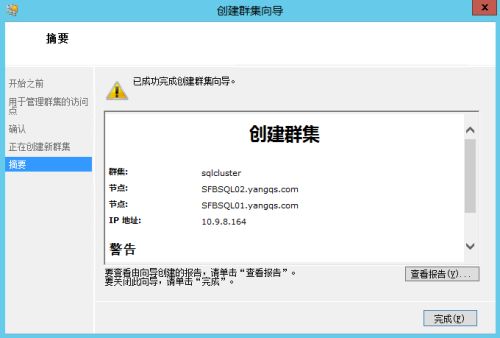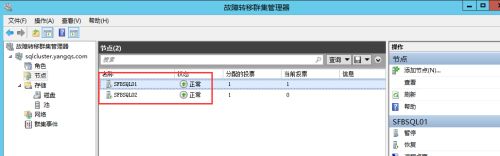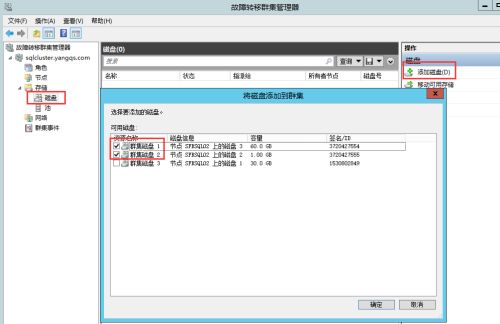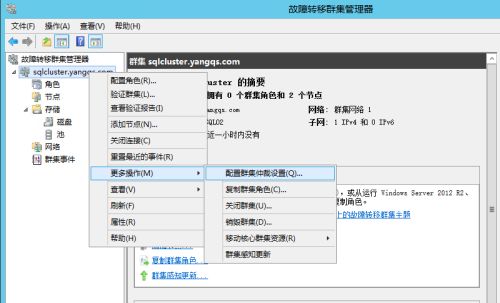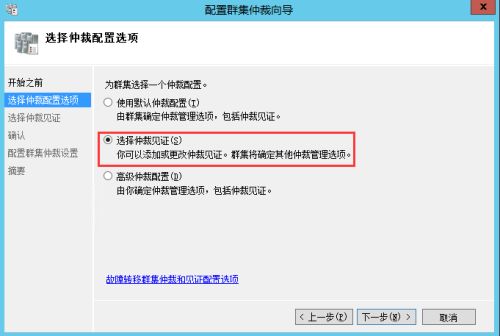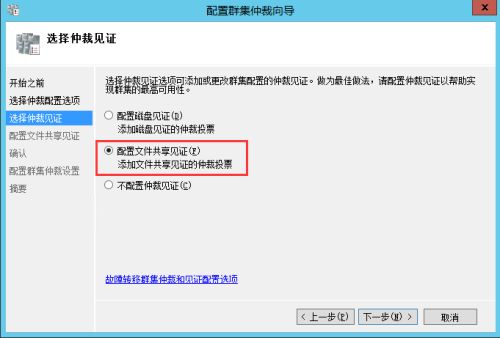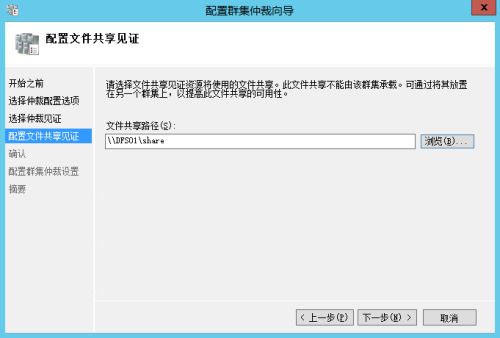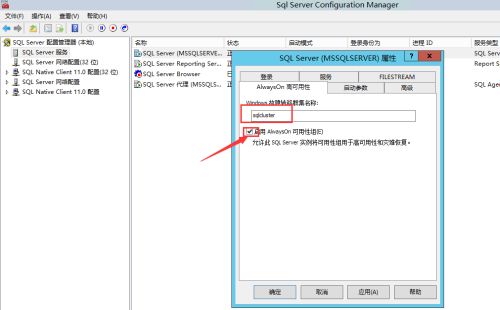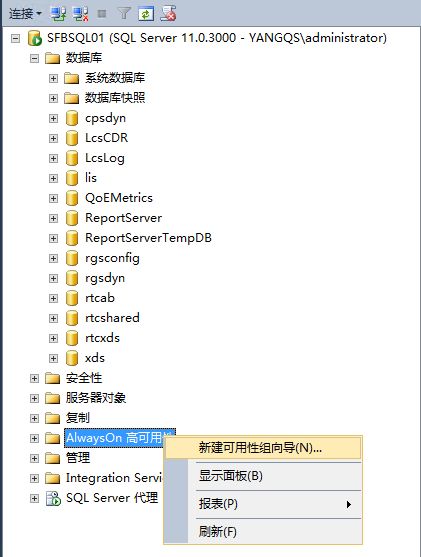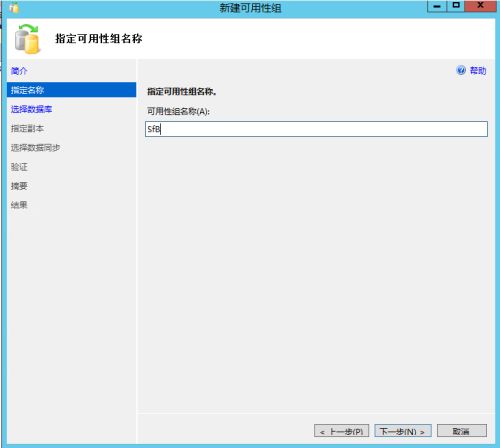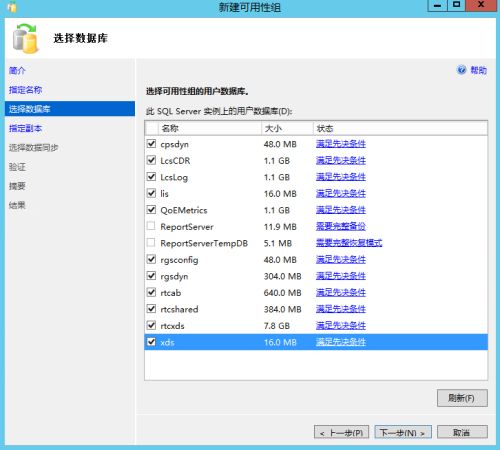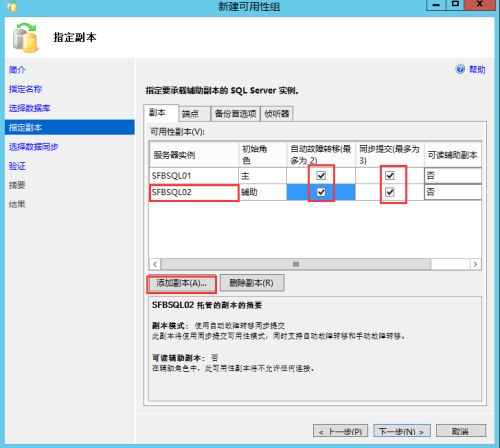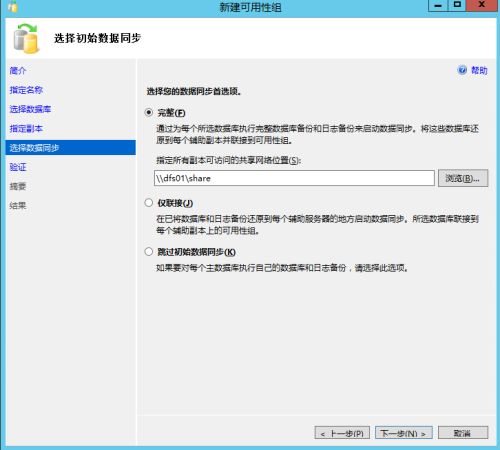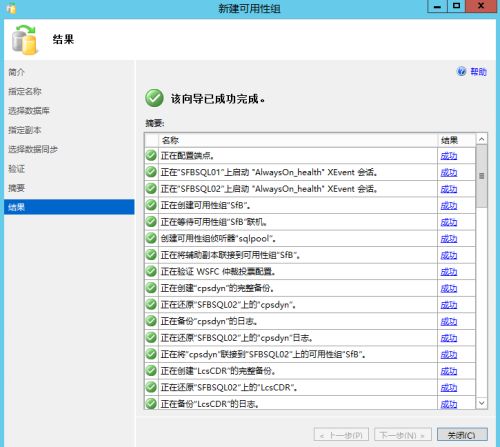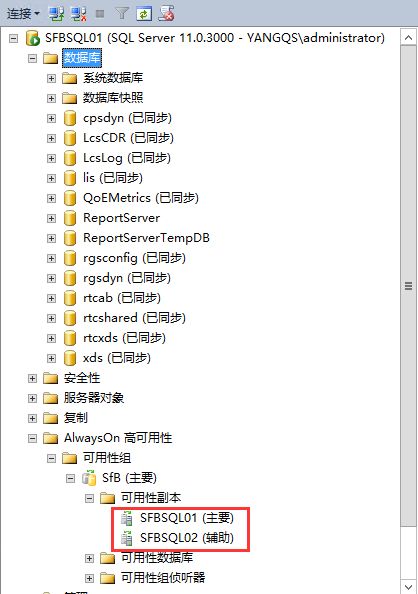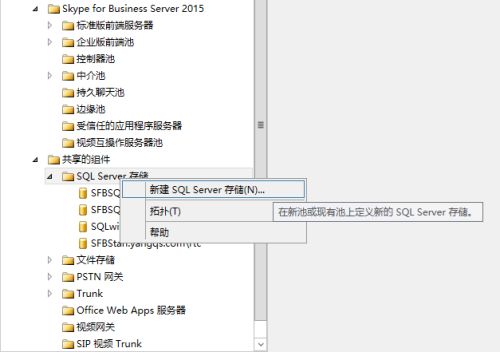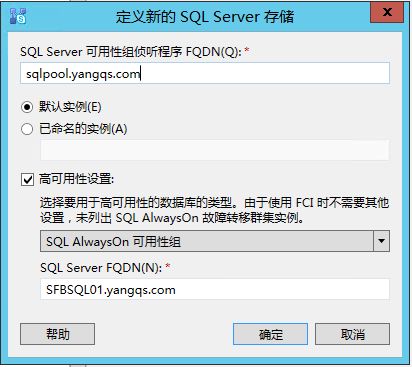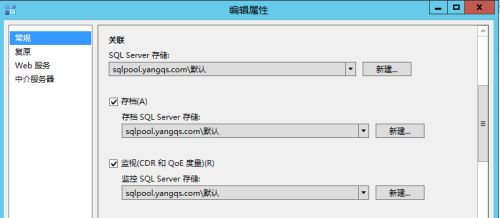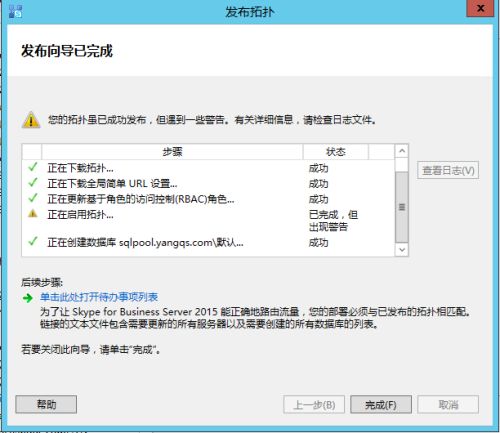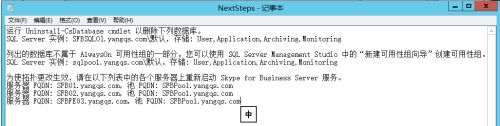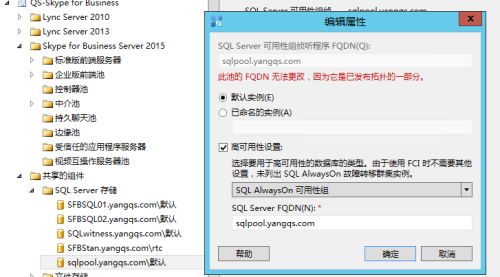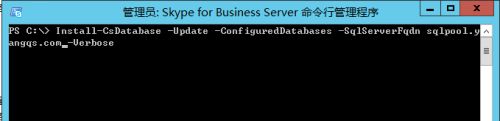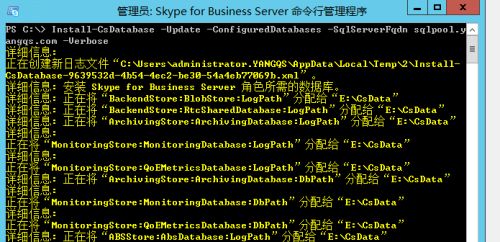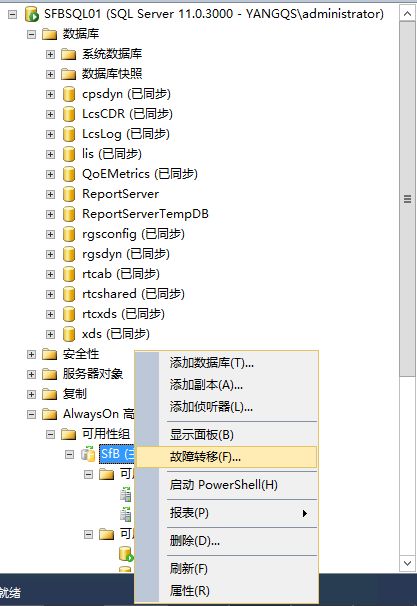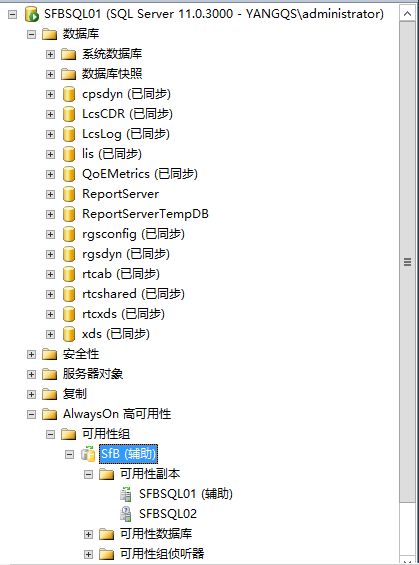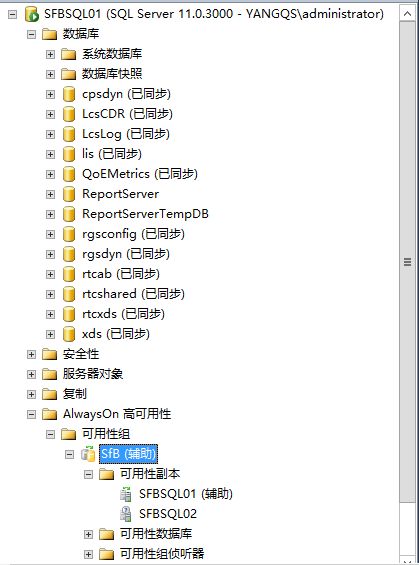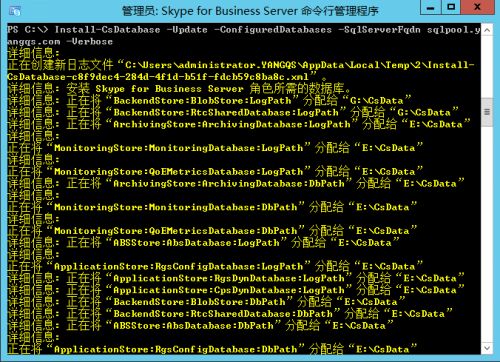Skype for Business后端服务器部署AlwaysOn可用性组实战篇
企业内部自建的Lync Server 2013统一通信平台,在Skype for Business Server 2015发布后,通过就地升级方式已经完成升级,原来后端数据库高可用架构保持不变,仍采用镜像和见证的自动故障转移方式。当要改变后端数据库服务器高可用架构方式,采用AlwaysOn可用性组,如何顺利部署实施呢?且看下文详细的实战部署,阅读后可以顺利改造现有后端高可用架构。
前面讲到,现有SfB后端数据库采用镜像的高可用,如何顺利的从镜像方式改为AlwaysOn可用性组,本实验环境涉及到部署知识点:Windows Server2012 R2群集部署、iSCSI文件服务器存储的部署、SQLServer 2012 数据库高可用性组部署、以及Lync/SfB中央存储CMS迁移,数据库安装,镜像取消等,涉及面比较广,此篇不过多介绍各模块,只是通过通篇的方式完成后端服务器从镜像到AlwaysOn可用性组的高可用架构迁移。
一、准备一台服务器Sfbstan.yangqs.com部署标准版前端服务器,用于将现在企业版前端服务器池中央存储迁移,以便开展后面的工作,如图所示
迁移前中央存储位置,如下图所示
二、登录SfbStan.yangqs.com标准版前端服务器,以管理员身份运行Skype forBusiness Server 命令行管理程序,运行Move-CsManagementServer,运行迁移中央存储命令前,先在标准版前端服务器SQL Server Express数据库实例RTC创建中央存储数据库(lis,xds)Install-CsDatabase -CentralManagementDatabase-SqlServerFqdn SFBStan.yan
gqs.com -SqlInstanceName rtc,如下图所示
创建完空白的中存储数据库,执行迁移命令,如下图所示
迁移完成后,按照提示依次在每台前端服务器运行部署向导,删除拓扑中不再定义的中央管理服务。
三、运行如下命令将所有后端数据从镜像故障转移到主节点,重新下载拓扑取消数据库镜像
命令如下:
Invoke-CsDatabaseFailover -PoolFqdn sfbpool.yangqs.com -DatabaseType User-NewPrincipal "Primary"
Invoke-CsDatabaseFailover -PoolFqdn sfbpool.yangqs.com -DatabaseTypeApplication -NewPrincipal "Primary"
Invoke-CsDatabaseFailover -PoolFqdn sfbpool.yangqs.com -DatabaseTypeArchiving -NewPrincipal "Primary"
Invoke-CsDatabaseFailover -PoolFqdn sfbpool.yangqs.com -DatabaseTypeMonitoring -NewPrincipal "Primary"
重新下载拓扑,中央管理存储已经变更,取消数据库镜像
取消数据库镜像,发布拓扑
删除镜像数据库命令Uninstall-CsMirrorDatabase待办事项不用理会。如下图,不用去执行
四、 登录SFBSQL01主节点后端数据库服务器,手动取消镜像,再登录SFBSQL02镜像数据库服务器,手动删除数据库
五、登录SFBWITNESS见证服务器,安装文件服务器部署群集存储服务器,为群集部署做准备,添加角色和功能,选择“iSCSI目标服务器”和“文件服务器”
打开 文件和存储服务\iSCSI,创建两块iSCSI虚拟磁盘,一块1G用于仲裁,一块60G用于数据存储,并新建iSCSI目标(需要访问存储的群集服务器SFBSQL01、SFBSQL02)
创建两块iSCSI虚拟磁盘,如下图所示
登录SFBSQL01、SFBSQL02两台后端数据库服务器,打开控制面板-iSCSI发起程序,发现并连接iSCSI虚拟磁盘
联机、初始化磁盘、新建简单卷并分配盘符
六、登录SFBSQL01、SFBSQL02两台后端数据库服务器,安装Windows Server故障转移群集
打开故障转移群集管理器,验证配置,添加SFBSQL01、SFBSQL02两台服务器,运行所有测试
通过了所有测试,有一个网络通信的警告,是因为群集的两台服务器没有内部心跳网络通信(管理与业务相隔离的),不影响群集创建,开始创建群集
暂不将存储添加到群集,稍候手动添加
群集创建后,可以看到两个节点,这时可以添加磁盘,仅勾选iSCSI虚拟磁盘
配置群集仲裁,建议使用文件共享见证
群集配置到此已经完成
七、分别在两台群集服务器SFBSQL01、SFBSQL02,配置SQLServer服务启用AlwaysOn,打开SQL Server配置管理器,双击MSSQLServer服务,启用AlwaysOn,并重启服务生效
八、打开 SQL Server Management Studio,登录SFBSQL01数据库实例,新建AlwaysOn可用性组,在新建之前登录副本数据库SFBSQL01数据库实例,手动删除Skype for Business镜像数据库
选择数据库,可以不选择lis,xds,因中央存储已经迁移至SFBStan标准版前端服务器,等部署完了需要迁移回来,再添加可用性的数据库
添加副本数据库服务器SFBSQL02,两台都勾选自动故障转移和同步提交,不要勾选可读辅助副本
创建侦听器,端口号1433,并分配IP地址
并创建DNS记录sqlpool.yangqs.com 指向已分配的IP地址
九、拓扑中新建SQL 存储(注意AlwaysOn可用性组SQL Server FQDN输入主节点),高可用选择AlwaysOn可用性组,并关联前端池,发布拓扑
十、下载最新拓扑,更改刚建的AlwaysOn可用性组数据库,更改可用性组SQL Server FQDN为侦听器地址sqlpool.yangqs.com,发布拓扑,并执行数据库更新操作(Install-CsDatabase -Update -ConfiguredDatabases-SqlServerFqdn sqlpool.yangqs.com -Verbose)
十一、 打开 SQL Server Management Studio,转到 AlwaysOn 可用性组。将其故障转移到辅助副本(将主节点从SFBSQL01转移至辅助节点SFBSQL02),再运行如上步骤的数据库更新命令
至此,Skype for Business Server 2015后端数据库服务器高可用方案顺利从镜像迁移至AlwaysOn可用性组,欢迎批评指正!